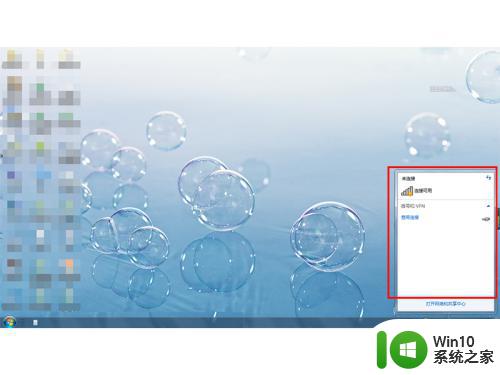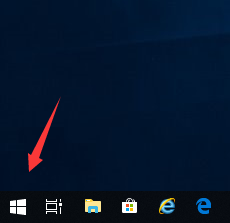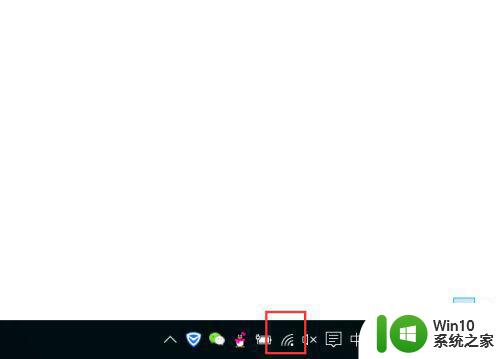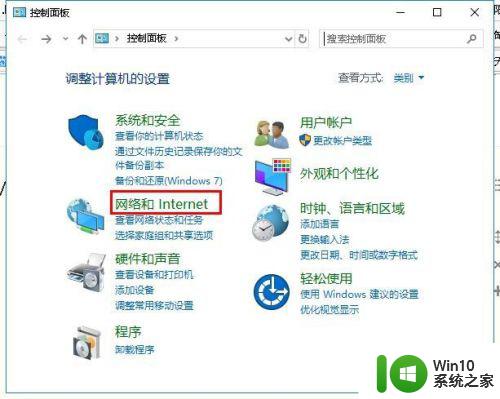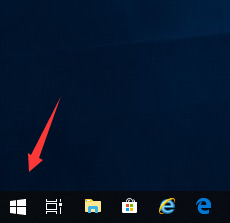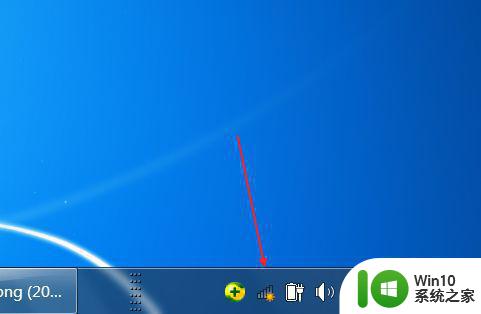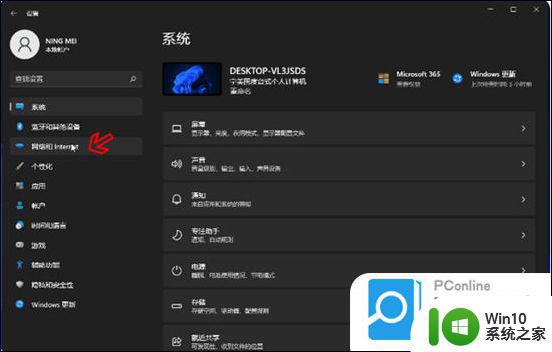电脑找不到连接wifi的地方 为什么电脑找不到附近的无线网络连接
更新时间:2023-10-24 12:11:55作者:jiang
电脑找不到连接wifi的地方,在现代社会中电脑已经成为了人们生活中必不可少的工具之一,有时我们可能会遇到一个令人苦恼的问题,就是电脑找不到附近的无线网络连接。无论我们身处何地,无线网络连接已经成为了我们日常生活中不可或缺的一部分。为什么电脑会出现找不到附近无线网络连接的情况呢?这是一个值得探讨的问题。在接下来的文章中,我们将深入探讨这个问题的原因,以及可能的解决方法。
步骤如下:
1点击桌面左下角的开始键。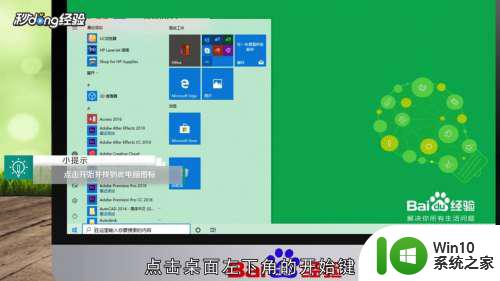 2点击“Windows系统”。
2点击“Windows系统”。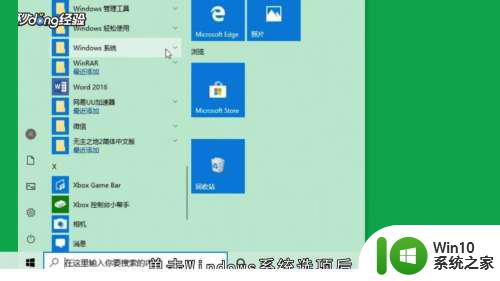 3点击“此电脑”。
3点击“此电脑”。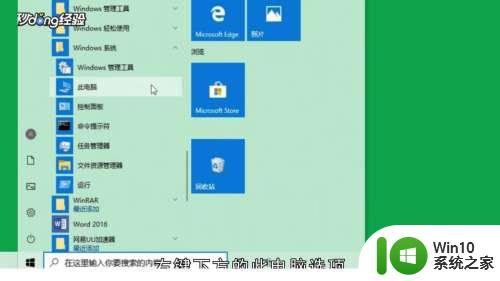 4点击“更多”。
4点击“更多”。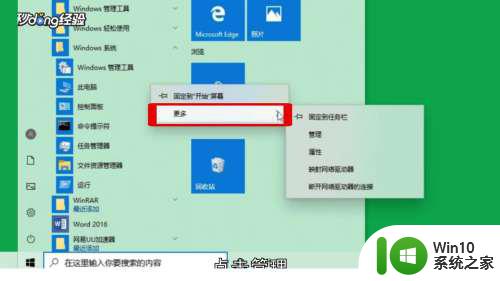 5点击“管理”。
5点击“管理”。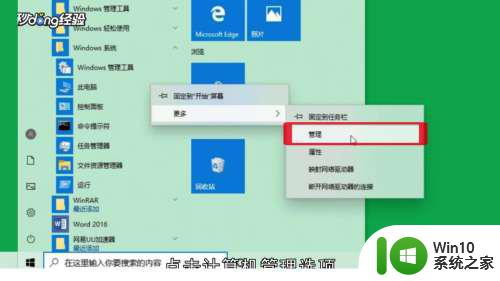 6点击“服务和应用程序”。
6点击“服务和应用程序”。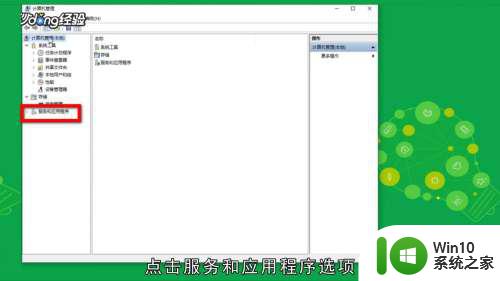 7双击“服务”。
7双击“服务”。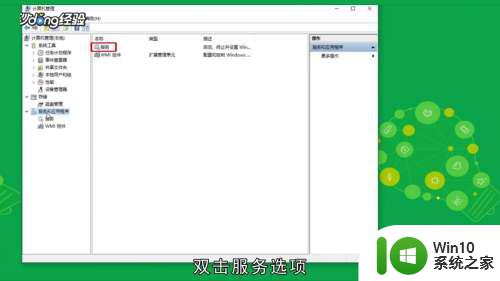 8鼠标双击“WWAN AutoConfig”图标。
8鼠标双击“WWAN AutoConfig”图标。 9点击“常规”。
9点击“常规”。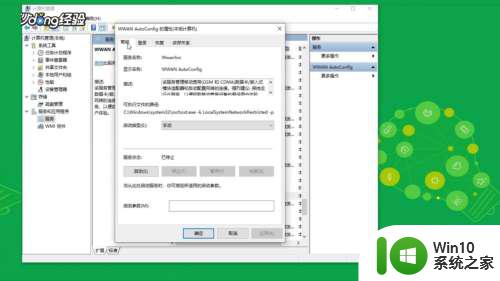 10点击“启动”即可。
10点击“启动”即可。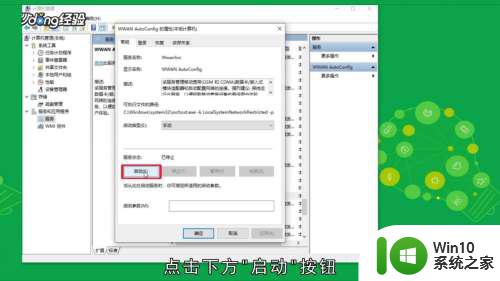 11总结如下。
11总结如下。
这就是电脑无法找到WiFi连接的解决方法,如果您遇到此类问题,请根据我们提供的方法来解决,希望对您有所帮助。